- ავტორი Abigail Brown [email protected].
- Public 2024-01-07 19:04.
- ბოლოს შეცვლილი 2025-01-24 12:14.
რა არის ჩემი ელფოსტა? თქვენ მიერ გადადგმული ნაბიჯები იმის გასარკვევად, თუ რა ელფოსტის მისამართს ხედავენ ადამიანები, როდესაც მათ ელფოსტით გაგზავნით, დამოკიდებულია სერვისზე ან ელფოსტის პროგრამაზე, რომელსაც იყენებთ. ქვემოთ მოცემულია ზოგადი ინსტრუქციები, ისევე როგორც კონკრეტული ინსტრუქციები ელექტრონული ფოსტის პოპულარული პროვაიდერებისთვის.
ზოგადი ინსტრუქციები მუშაობს ელ.ფოსტის ყველა სერვისზე, მაგრამ არსებობს კონკრეტული მიმართულებები ზოგიერთი ძირითადი პროვაიდერისთვის.
ზოგადი ინსტრუქციები თქვენი ელ.ფოსტის მისამართის მოსაძებნად
თქვენი ელ.ფოსტის მისამართის იდენტიფიცირება თითქმის ნებისმიერ ელ.ფოსტის პროგრამაში ან სერვისში, დარწმუნდით, რომ თქვენი ელფოსტა გამართულად მუშაობს და შემდეგ გახსენით პროგრამა ან სერვისი და:
-
დაიწყეთ ახალი ელ.წერილი.

Image -
მოძებნეთ ხაზი, რომელიც იწყება From-ით. ის შეიცავს თქვენს ელფოსტის მისამართს.

Image - თუ თქვენ გაქვთ ერთზე მეტი ელფოსტის მისამართი კონფიგურირებული გასაგზავნად, ისინი ჩვეულებრივ გამოჩნდება მენიუს არჩევად From სტრიქონში, როდესაც წერილს წერთ. ყველა ჩამოთვლილი ელ.ფოსტის მისამართი თქვენია. შეგიძლიათ გამოიყენოთ ნებისმიერი მათგანი.
გამოიყენეთ Echo სერვისი თქვენი ელფოსტის მისამართის სანახავად
საუკეთესო გზა იმის გასარკვევად, თუ როგორ გამოიყურება თქვენ მიერ გაგზავნილი ელ.წერილი, რა თქმა უნდა, საკუთარ თავს ელფოსტის გაგზავნა. თქვენი ელ.ფოსტის მისამართი რომ იცოდეთ.
მაშ, თქვენ არ გჭირდებათ თქვენი მისამართის ცოდნა ამის გასაკეთებლად. გაუგზავნეთ ელ.წერილი ელ.ფოსტის ექო სერვისს და ის პირდაპირ გამოგიგზავნეთ. ამ გზით თქვენ შეგიძლიათ გაიგოთ ზუსტად რას აგზავნით და რომელი მისამართიდან.
ეხო სერვისები, რომლებსაც ჩვეულებრივ აწარმოებენ უნივერსიტეტები, უსაფრთხოა გამოსაყენებლად. ცნობილი სერვისები არ ინახავს თქვენს შეტყობინებას ან ელფოსტის მისამართს და არ ყიდიან ან სხვაგვარად იყენებენ მას.
გამოიყენეთ ექო სერვისი, როგორიც არის ვენის უნივერსიტეტის კომპიუტერული ცენტრის მიერ თქვენი ელფოსტის მისამართით [email protected]. თქვენ მიიღებთ პასუხს და თქვენი ელფოსტის მისამართი იქნება ველში.
- დაიწყეთ ახალი ელ.წერილი თქვენს ელფოსტის პროგრამაში ან სერვისში.
-
შეიყვანეთ [email protected] ველში. არ არის საჭირო სათაურის ხაზი ან შეტყობინება.

Image - აირჩიეთ გაგზავნა.
-
დაელოდეთ და გახსენით ელ.წერილი ვენის უნივერსიტეტის Echo-დან.
-
იპოვეთ თქვენი ელფოსტის მისამართი სტრიქონში ელფოსტის მისამართის ზედა ნაწილში.

Image
სხვა მეთოდები შეიძლება გამოყენებულ იქნას თქვენი ელფოსტის მისამართის საპოვნელად, მაგრამ ისინი განსხვავდება თქვენს მიერ გამოყენებული სერვისის მიხედვით.
რა არის ჩემი AOL ელფოსტის მისამართი?
AOL ელფოსტის მისამართის საპოვნელად, რომელიც ნაგულისხმევად გამოიყენება AOL Mail-დან შეტყობინებების გასაგზავნად.
-
დაიწყეთ ახალი შეტყობინება დაწკაპუნებით შეწერა.

Image - იხილეთ ნაგულისხმევი გაგზავნის ელფოსტის მისამართი თქვენი სახელის შემდეგ ხაზის ზემოთ.
- თუ ხედავთ ერთზე მეტ მისამართს, აირჩიეთ მისამართი, რომლის გამოყენებაც გსურთ. ყველა მათგანი შენ გეკუთვნის.
რა არის ჩემი ელფოსტის მისამართი ფოსტაში Windows-ისთვის?
იმისათვის, რომ გაიგოთ რა არის თქვენი ელფოსტის მისამართი Mail for Windows-ისთვის:
-
დარწმუნდით, რომ ელფოსტის გვერდითი ზოლი სრულად ჩანს Mail for Windows-ში. აირჩიეთ ჰამბურგერის მენიუ ღილაკი ჩამოშლილი გვერდითი ზოლის გასადიდებლად საჭიროების შემთხვევაში.

Image -
იხილეთ თითოეული ანგარიშის ელფოსტის მისამართი, რომელიც მითითებულია ანგარიშის სახელის ქვეშ ანგარიშები განყოფილებაში.

Image - თუ ანგარიშს აქვს ერთზე მეტი ელფოსტის მისამართი, რომელიც შეგიძლიათ გამოიყენოთ გასაგზავნად, შეგიძლიათ შექმნათ ახალი ელფოსტა და ნახოთ ყველა მისამართი From ხაზზე დაწკაპუნებით.
რა არის ჩემი Gmail ელფოსტის მისამართი?
იმისათვის, რომ იცოდეთ ელფოსტის მისამართი, რომელსაც იყენებთ ნაგულისხმევად ელფოსტის გასაგზავნად Gmail-ში დესკტოპზე, ასევე Gmail აპებისთვის iOS-ისა და Android-ისთვის:
-
დაიწყეთ ახალი შეტყობინება არჩევით.

Image -
იპოვეთ ელ.ფოსტის მისამართი, რომელიც გამოიყენება გასაგზავნად ხაზში.
ველი გამოჩნდება მხოლოდ იმ შემთხვევაში, თუ დამატებული გაქვთ ელ.ფოსტის დამატებითი ანგარიშები Gmail-ში.

Image - დააწკაპუნეთ ნაგულისხმევ მისამართზე From-ის გვერდით, რათა ნახოთ Gmail-ში გაგზავნისთვის დაყენებული სხვა მისამართები.
იმისთვის, რომ იპოვოთ ელფოსტის მისამართი, რომელიც არჩეული გაქვთ Gmail ანგარიშის შექმნისას:
-
დააწკაპუნეთ თქვენს სურათზე ან ავატარზე Gmail-ის ზედა მარჯვენა კუთხეში.

Image -
იხილეთ თქვენი ძირითადი Gmail ელფოსტის მისამართი, რომელიც მითითებულია თქვენი სახელის ქვეშ. თუ თქვენ გაქვთ დაკავშირებული Gmail ანგარიშები, მიმდინარე ანგარიში ზემოთ არის ჩამოთვლილი.

Image - თქვენი ძირითადი Gmail მისამართი ასევე გამოჩნდება ბრაუზერის სათაურში ან ჩანართების ზოლში დესკტოპზე.
თქვენი ძირითადი Gmail მისამართის სანახავად Gmail აპში:
- შეეხეთ თქვენი პროფილის სურათს ზედა მარჯვნივ.
- იპოვეთ მიმდინარე ანგარიშის მისამართი, რომელიც მითითებულია თქვენი სახელის ქვეშ.
რა არის ჩემი iCloud Mail ელფოსტის მისამართი?
iCloud Mail-ში ფოსტის გასაგზავნად გამოყენებული ნაგულისხმევი ელ. ფოსტის მისამართის სანახავად, შედით თქვენს Apple ანგარიშში თქვენი Apple ID-ით და იპოვეთ თქვენი iCloud ელფოსტის მისამართი ხელმისაწვდომი მისამართზე ამ გვერდისსექცია.
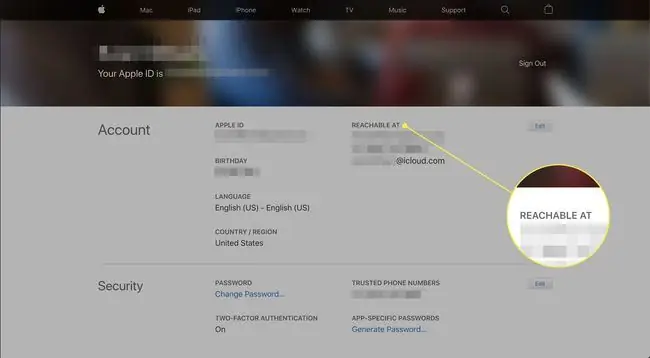
რა არის ჩემი Outlook.com, Hotmail ან Live Mail ელფოსტის მისამართი?
თქვენი Outlook ფოსტის მისამართის იდენტიფიცირებისთვის, რომელიც შესაძლოა მიიღეთ Hotmail, Live Mail ან Outlook.com-დან:
-
დააწკაპუნეთ ან დააჭირეთ ახალი შეტყობინება ახალი ელფოსტის დასაწყებად.

Image -
მოძებნეთ ელფოსტის მისამართი ჩამოთვლილი From.

Image - დააწკაპუნეთ From-დან, რათა ნახოთ ყველა მისამართი, რომელიც კონფიგურებულია გაგზავნისთვის და შეცვალოთ გაგზავნის მისამართი მიმდინარე ელფოსტისთვის.
იმისათვის, რომ გაიგოთ რა არის ძირითადი ელ.ფოსტის მისამართი, რომელიც დაკავშირებულია თქვენს Outlook Mail ანგარიშთან, დააწკაპუნეთ თქვენს სახელზე ან სურათზე Outlook Mail-ის ზედა მარჯვენა კუთხეში და იპოვეთ Outlook Mail ელფოსტის მისამართი, რომელიც მითითებულია თქვენი სახელის ქვეშ ჩემი. ანგარიში.
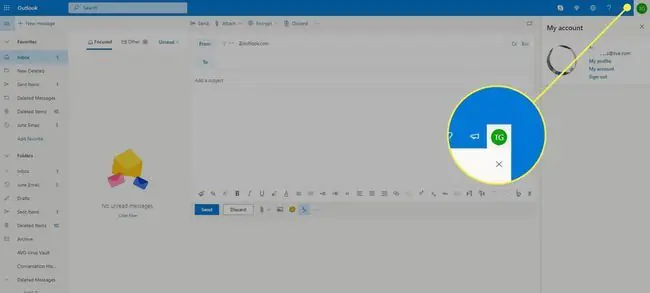
რა არის ჩემი Yahoo Mail ელფოსტის მისამართი?
თქვენი Yahoo Mail ანგარიშის ძირითადი ელფოსტის მისამართის გასაგებად, აირჩიეთ თქვენი სახელი ან მეტსახელი Yahoo Mail-ის ნავიგაციის ზედა ზოლში. იპოვეთ თქვენი Yahoo Mail ელფოსტის მისამართი, რომელიც მითითებულია თქვენი სახელის ქვეშ, ფანჯარაში, რომელიც იხსნება.
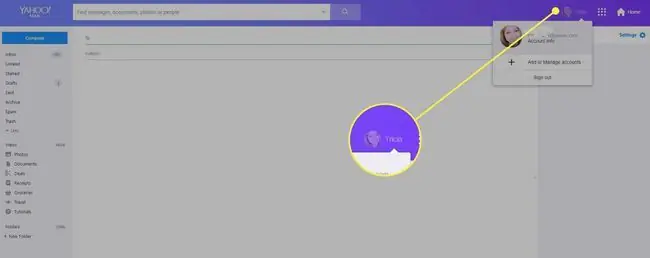
რა არის ჩემი ელფოსტის მისამართი iOS Mail-ში (iPhone ან iPad)?
იმისათვის, რომ გაიგოთ რა არის თქვენი ელფოსტის მისამართი iOS Mail-ში:
- გახსენით პარამეტრები აპი.
- გადადით პაროლები და ანგარიშები კატეგორიაში.
- ანგარიშები განყოფილებაში შეეხეთ სასურველ ელფოსტის ანგარიშს.
- იხილეთ ელფოსტის მისამართი არჩეული ანგარიშისთვის ეკრანის ზედა ნაწილში.
რა არის ჩემი ელფოსტის მისამართი Outlook-ში
სანახავად, რომელ ელფოსტის მისამართს იყენებთ Outlook for Windows:
- შექმენით ახალი ელფოსტა Ctrl+N. დაჭერით
-
იხილეთ თქვენი ელფოსტის მისამართი სტრიქონში.

Image - დააწკაპუნეთ From-დან სხვა ელფოსტის მისამართების სანახავად, რომელთა გამოყენებაც შეგიძლიათ.
თქვენი ელფოსტის მისამართის დასადგენად Outlook for Mac:
- აირჩიეთ Outlook > Preferences Outlook-ის მენიუდან.
- გახსენით ანგარიშები კატეგორიაში პერსონალური პარამეტრები..
- იპოვეთ მისამართი მისი სახელის ქვეშ ჩამოთვლილი თითოეული ანგარიშისთვის.
თქვენი ელფოსტის მისამართების გასარკვევად Outlook for iOS და Android:
- დაიწყეთ ახალი ელფოსტის შედგენა.
- იხილეთ ნაგულისხმევი ელფოსტის მისამართი ჩამოთვლილი ახალი შეტყობინება ზედა ნაწილში. თუ კონფიგურირებული გაქვთ მრავალი ანგარიში და მისამართი, შეეხეთ ნაგულისხმევ მისამართს ყველა ვარიანტის სანახავად.
რა არის ჩემი Yandex. Mail ელფოსტის მისამართი?
Yandex. Mail-ში შეტყობინებების გასაგზავნად გამოყენებული ელფოსტის მისამართის სანახავად:
-
დაიწყეთ ახალი შეტყობინება: დააწკაპუნეთ შეწერა ან დააჭირეთ C.

Image -
იპოვეთ თქვენი ნაგულისხმევი ელფოსტის მისამართი From ხაზში.

Image - დააწკაპუნეთ ამ მისამართზე, რათა ნახოთ სხვა ელფოსტის მისამართები Yandex. Mail-დან გაგზავნისთვის.
თქვენი პირველადი Yandex. Mail ელფოსტის მისამართის იდენტიფიცირებისთვის დააწკაპუნეთ თქვენს სურათზე, მომხმარებლის სახელზე ან სილუეტზე Yandex. Mail-ის ზედა მარჯვენა კუთხეში. თქვენი ძირითადი Yandex. Mail მისამართი არის ამომხტარ მენიუში.
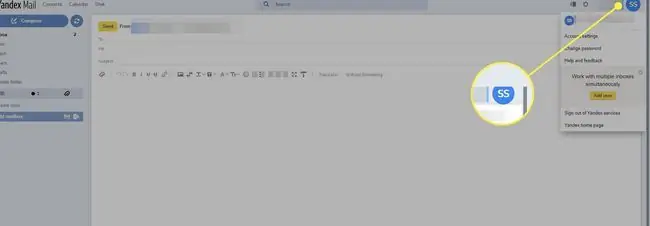
რა არის ჩემი Zoho ფოსტის მისამართი?
იმისათვის, რომ ნახოთ, რომელი ელფოსტის მისამართი გამოიყენება ნაგულისხმევად, როდესაც აგზავნით ახალ შეტყობინებას Zoho Mail-ში:
-
დაიწყეთ ახალი ელფოსტა New Mail.

Image -
იპოვეთ ნაგულისხმევი გაგზავნის მისამართი - ის გვერდით -დან.

Image -
თქვენი Zoho Mail ანგარიშის თქვენი ორიგინალური ელფოსტის მისამართის დასადგენად, დააწკაპუნეთ სურათზე ან მონახაზზე Zoho Mail-ის ზედა მარჯვენა კუთხეში. იხილეთ ძირითადი Zoho Mail ელფოსტის მისამართი, რომელიც მითითებულია თქვენი სახელის ქვეშ, ფანჯარაში, რომელიც გამოჩნდება.

Image
რა არის ჩემი ProtonMail ელფოსტის მისამართი?
სანახავად, თუ რომელ ელფოსტის მისამართს იყენებს ProtonMail გაგზავნისთვის ახალი შეტყობინების დაწყებისას:
-
დააწკაპუნეთ შეწერა ვებ ინტერფეისში ახალი ელფოსტის დასაწყებად.

Image -
იხილეთ თქვენი ნაგულისხმევი ProtonMail მისამართი სტრიქონში.

Image - დააწკაპუნეთ მისამართზე, რათა ნახოთ ყველა ელფოსტის მისამართი და მეტსახელი, რომელიც დაყენებულია თქვენი ProtonMail ანგარიშიდან ელფოსტის გასაგზავნად.
თქვენს ProtonMail ანგარიშთან დაკავშირებული ძირითადი ელფოსტის მისამართის საპოვნელად, დააწკაპუნეთ თქვენს სახელზე ან პიროვნების ხატულაზე ეკრანის ზედა მარჯვენა კუთხეში. ProtonMail-ის ელფოსტის მისამართი არის ზუსტად თქვენი სახელის ქვეშ.
ProtonMail-ის მობილურ აპლიკაციაში შეეხეთ ჰამბურგერის მენიუს ღილაკს.
FAQ
რა არის ჩემი Paypal ელფოსტის მისამართი?
თქვენი Paypal მისამართი არის ის ელფოსტა, რომელიც გამოიყენეთ თქვენი ანგარიშის შესაქმნელად. შეგიძლიათ შეამოწმოთ რომელი ელფოსტა ასოცირდება თქვენს Paypal ანგარიშთან, შედით სისტემაში და გადადით პარამეტრები (გადაცემათა კოლოფის ხატულა) და გადახედეთ ელფოსტის განყოფილებას.თუ ფაილში გაქვთ ერთზე მეტი ელფოსტა, ის, რომელსაც აქვს პირველადი არის თქვენი Paypal მისამართი.
რა არის ჩემი Kindle ელფოსტის მისამართი?
თქვენი Kindle ელფოსტის მისამართის საპოვნელად, შედით აპში და აირჩიეთ მეტი > პარამეტრები და იპოვეთ გაგზავნა -To-Kindle ელფოსტის მისამართი განყოფილება. ეს არის ელფოსტის მისამართი, რომელიც უნდა გამოიყენოთ, თუ გსურთ გაგზავნოთ ფაილები, როგორიცაა. PDF ან Word დოკუმენტი (. DOC) თქვენს Kindle მოწყობილობაში.
რა არის ჩემი სკოლის ელფოსტის მისამართი?
სკოლის ელფოსტის მისამართები განსხვავდება უნივერსიტეტიდან უნივერსიტეტში, მაგრამ ყველა ჩვეულებრივ მთავრდება .edu-ით. თუ დაგავიწყდათ თქვენი, სცადეთ დაუკავშირდეთ თქვენი სკოლის IT დეპარტამენტს ტექნიკური მხარდაჭერისთვის.
რა არის ჩემი არმიის ელექტრონული ფოსტის მისამართი?
აშშ-ის არმია იყენებს სტანდარტიზებულ ფორმატს ჯარისკაცებისთვის ელ.ფოსტის მისამართების გაცემისას. არმიისთვის ეს შეიძლება გამოიყურებოდეს " [email protected]."






